RSS ułatwia automatyczne pobieranie treści z innych witryn i wyświetlanie ich na swojej. Jest to świetny sposób na zapewnienie czytelnikom dostępu do świeżych, istotnych informacji.
Wyświetlając kanały RSS, można automatycznie prezentować wiadomości, aktualizacje lub artykuły z innych źródeł, zapewniając odbiorcom różnorodność i wartość dodaną. Może to zwiększyć zaangażowanie użytkowników, zwiększyć ruch w witrynie i liczbę odsłon.
W WPBeginner pisaliśmy obszernie o kanałach RSS i przez lata testowaliśmy różne narzędzia i wtyczki, aby ulepszyć nasz własny kanał. To praktyczne doświadczenie pozwoliło nam lepiej zrozumieć najlepsze praktyki, korzyści i ograniczenia związane z efektywnym korzystaniem z kanałów RSS.
W tym artykule pokażemy ci, jak łatwo wyświetlić dowolny kanał RSS na twoim blogu WordPress.

Dlaczego warto wyświetlać kanały RSS na twoim blogu WordPress?
Wszystkie blogi WordPress mają wbudowaną obsługę kanałów RSS. Dzięki temu użytkownicy mogą otrzymywać regularne aktualizacje z Twojej witryny za pomocą czytnika kanałów RSS, takiego jak Feedly.
Możesz nawet korzystać z integracji kanałów RSS, aby wysyłać użytkownikom powiadomienia o nowych postach za pośrednictwem biuletynów e-mail i powiadomień push.
Kanał RSS twojego bloga to po prostu adres witryny internetowej z /feed/ dodanym na końcu w następujący sposób:
https://www.yourwebsite.com/feed/ |
Aby uzyskać więcej informacji, zapoznaj się z naszym kompletnym przewodnikiem na temat syndykacji treści w WordPress.
Wiele osób nie wie jednak, że RSS może również służyć do pobierania treści z innych witryn internetowych do twojej własnej.
Pozwala to na selekcjonowanie treści z innych witryn internetowych i automatyczne wyświetlanie treści z platform mediów społecznościowych, takich jak Facebook, Instagram, Twitter i YouTube. Możesz nawet używać WordPressa jako agregatora wiadomości.
W związku z tym przyjrzyjmy się, jak wyświetlić dowolny kanał RSS na twoim blogu WordPress. Omówimy cztery metody:
Wyświetlanie dowolnego kanału RSS za pomocą widżetu
Możesz łatwo wyświetlić kanał RSS na swoim blogu WordPress za pomocą wbudowanego widżetu WordPress. Należy pamiętać, że ta metoda nie jest dostępna dla motywów blokowych.
Aby to zrobić, przejdź do strony Wygląd ” Widżety z kokpitu WordPress, a następnie kliknij przycisk “Dodaj blok” (+) u góry ekranu.

Następnie znajdź widżet RSS i przeciągnij go na twój panel boczny lub inny obszar przystosowany do widżetów. Następnie wystarczy wpisać lub wkleić kanał RSS, który ma być wyświetlany.
Na potrzeby tego poradnika dodamy kanał RSS WPBeginner, który znajduje się pod adresem https://wpbeginner.com/feed/. Dodamy również tytuł za pomocą bloku nagłówka.
Oto jak widżet RSS wygląda na naszej testowej stronie WordPress.

Należy pamiętać, że domyślny widżet RSS ma bardzo podstawowe funkcje. Na przykład nie pozwala na dodawanie miniaturek, przycisków społecznościowych ani innych własnych konfiguratorów. Jeśli chcesz dodać te dodatkowe funkcje, lepiej użyć wtyczki.
Wyświetlanie dowolnego kanału RSS za pomocą wtyczki
WP RSS Aggregator to najlepsza wtyczka do kanałów RSS WordPress na rynku.
Pozwala wyświetlać kanały RSS na blogu, a dzięki zakupowi dodatków premium możesz przekształcić swoją witrynę internetową w agregator treści bez żadnego kodowania. Aby uzyskać więcej informacji, zobacz naszą recenzję WP RSS Aggregator.
Najpierw należy zainstalować i aktywować darmową wtyczkę WP RSS Aggregator. Aby uzyskać więcej informacji, zobacz nasz przewodnik krok po kroku, jak zainstalować wtyczkę WordPress.
Po włączaniu zostaniesz poproszony o dodanie twojego pierwszego adresu URL kanału RSS. W tym poradniku dodamy https://wpbeginner.com/feed/. Gdy wpiszesz adres URL kanału, kliknij przycisk “Dalej” u dołu strony.

Na następnej stronie zostaną wyświetlone najnowsze pozycje z kanału RSS, do którego został podany odnośnik.
Następnie możesz kliknąć przycisk “Utwórz wersję roboczą strony”, aby dodać kanał do nowej wersji roboczej strony lub użyć krótkiego kodu po prawej stronie, aby dodać go do dowolnego wpisu, strony lub obszaru widżetu.

W tym poradniku klikniemy przycisk “Utwórz wersję roboczą strony”.
Po wykonaniu tej czynności strona zostanie utworzona automatycznie, a tekst przycisku zmieni się na “Podgląd strony”.
Możesz teraz kliknąć ten przycisk, aby wyświetlić podgląd kanału RSS na Twojej witrynie internetowej. To jest zrzut ekranu z naszej demonstracyjnej witryny internetowej.

Strona wyświetla wypunktowaną listę odnośników do trzech ostatnich wpisów w kanale, wraz z informacją o źródle i dacie publikacji wpisu.
Wtyczka WP RSS Aggregator staje się prawdziwą potęgą, gdy korzystasz z ich dodatków premium. Umożliwiają one tworzenie osobnych wpisów dla każdego elementu RSS i importowanie pełnego tekstu każdego wpisu.
Inne umożliwiają filtrowanie elementów RSS według słów kluczowych, możliwość kategoryzowania każdego elementu i wiele więcej.
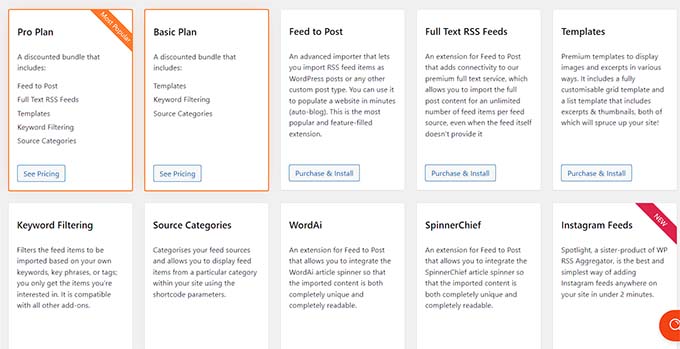
Korzystając z tych dodatków, wtyczka ta może być używana do automatycznego prowadzenia bloga. Należy jednak zachować przy tym ostrożność, ponieważ pobieranie pełnych treści z witryn internetowych osób trzecich może prowadzić do naruszenia praw autorskich i kłopotów prawnych.
Jak wyświetlać kanały mediów społecznościowych za pomocą wtyczki?
Dodanie kanałów mediów społecznościowych do twojego bloga WordPress może pomóc zwiększyć liczbę obserwujących, poprawić zaangażowanie społeczne i wzbogacić istniejące treści.
Smash Balloon to najlepsza wtyczka do mediów społecznościowych dla WordPress, której zaufało ponad 1,75 miliona użytkowników.
W rzeczywistości jest to kombinacja wtyczek, które ułatwiają tworzenie i wyświetlanie własnych kanałów z Facebooka, Instagramu, Twittera i YouTube na Twoim blogu WordPress.
Dodawanie Facebook Social Media Feed w WordPressie
Możesz dodać kanał Facebook do swojej witryny, instalując i włączając wtyczkę Smash Balloon Facebook Feed.
Istnieje również darmowa wersja, która pozwala tworzyć podstawowe kanały na Facebooku, ale nie zawiera wszystkich zaawansowanych funkcji, takich jak osadzanie zdjęć, albumów i innych.
Smash Balloon pozwala łączyć kanały z wielu stron na Facebooku i dostosuj wygląd swojego Facebook Feed bez kodowania.

Aby uzyskać więcej informacji, zapoznaj się z naszym przewodnikiem na temat tworzenia własnego kanału na Facebooku w WordPress.
Dodawanie kanału Instagramu w WordPressie
Smash Balloon Instagram Feed to najlepsza wtyczka Instagram dla WordPress.
Ma nawet darmowy plan, który można wykorzystać do osadzania kanałów Instagramu na twojej witrynie internetowej.
Ta wtyczka pozwala wyświetlać treści z Instagrama według hashtagów lub kont. Możesz także wyświetlać komentarze i liczbę polubień, w tym wyskakujące okienka (okno) lightbox i nie tylko.

Możesz dowiedzieć się, jak korzystać z wtyczki w naszym szczegółowym przewodniku na temat tworzenia własnego kanału Instagramu w WordPress.
Dodawanie Twitter Social Media Feed w WordPressie
Smash Balloon Twitter Feed to najlepsza wtyczka do Twittera dla WordPressa.
Wtyczka umożliwia wyświetlanie wielu kanałów Twitter Feed, odpowiadanie, polubienie i podawanie dalej w witrynie oraz wyświetlanie pełnych tweetów w (oknach) lightbox.
Ma nawet darmową wersję, z której możesz korzystać, jeśli masz ograniczony budżet.

Więcej instrukcji na temat dodawania kanału Twittera do WordPressa za pomocą tej wtyczki można znaleźć w naszym przewodniku na temat osadzania tweetów w WordPressie.
Dodawanie YouTube Social Media Feed w WordPressie
Feeds for YouTube by Smash Balloon to najlepsza wtyczka do mediów społecznościowych YouTube dla WordPress. Ma wersję pro i darmową.
Wtyczka pozwala tworzyć konfigurowalne galerie ze wszystkich twoich kanałów, dodawać transmisje na żywo, używać zaawansowanych zapytań wyszukiwania do tworzenia własnych kanałów i nie tylko.
Możesz także wybierać spośród różnych szablonów układów, aby zmienić wygląd twojego kanału filmów.

Aby uzyskać bardziej szczegółowe instrukcje, zapoznaj się z naszym przewodnikiem na temat tworzenia galerii YouTube w WordPress.
Wyświetlanie dowolnego kanału RSS za pomocą kodu
Używając kodu, możesz skorzystać z wbudowanej funkcji WordPressa, aby wyświetlić dowolny kanał RSS na twoim blogu.
Wystarczy wkleić poniższy kod do dowolnego pliku WordPress. Zalecamy utworzenie w tym celu własnej strony:
1 2 3 4 5 6 7 8 9 10 11 12 13 14 15 16 17 18 19 20 21 22 23 24 25 26 27 28 29 30 31 32 33 34 | <h2><?php _e( 'Recent news from Some-Other Blog:', 'my-text-domain' ); ?></h2> <?php // Get RSS Feed(s)include_once( ABSPATH . WPINC . '/feed.php' ); // Get a SimplePie feed object from the specified feed source.$rss = fetch_feed( 'https://www.wpbeginner.com/feed/' ); if ( ! is_wp_error( $rss ) ) : // Checks that the object is created correctly // Figure out how many total items there are, but limit it to 5. $maxitems = $rss->get_item_quantity( 5 ); // Build an array of all the items, starting with element 0 (first element). $rss_items = $rss->get_items( 0, $maxitems ); endif;?> <ul> <?php if ( $maxitems == 0 ) : ?> <li><?php _e( 'No items', 'my-text-domain' ); ?></li> <?php else : ?> <?php // Loop through each feed item and display each item as a hyperlink. ?> <?php foreach ( $rss_items as $item ) : ?> <li> <a href="<?php echo esc_url( $item->get_permalink() ); ?>" title="<?php printf( __( 'Posted %s', 'my-text-domain' ), $item->get_date('j F Y | g:i a') ); ?>"> <?php echo esc_html( $item->get_title() ); ?> </a> </li> <?php endforeach; ?> <?php endif; ?></ul> |
Możesz dostosować ten kod, zmieniając tytuł w wierszu 1, adres URL kanału w wierszu 7, liczbę elementów do wyświetlenia w wierszu 12 i wszelkie inne ustawienia, które lubisz.
Bonus: Dodawanie miniaturek wpisów do kanałów RSS WordPressa
Po dodaniu kanału RSS dla dowolnej witryny internetowej, możesz również chcieć wyświetlać miniaturki wraz z wpisami, aby Twoje kanały były atrakcyjne wizualnie.
Może to pomóc w zapewnieniu lepszego doświadczenia użytkownika i może zachęcić użytkowników do spędzania większej ilości czasu na przeglądaniu twoich kanałów RSS.
Aby to zrobić, musisz zainstalować i włączyć wtyczkę Featured Images in RSS for Mailchimp & More. Aby uzyskać szczegółowe informacje, zapoznaj się z naszym przewodnikiem dla początkujących, jak zainstalować wtyczkę WordPress.
Po włączaniu, przejdź na stronę Obrazki wyróżniające w RSS z panelu bocznego administratora WordPress i wybierz “Miniaturka” z menu rozwijanego “Rozmiar obrazka RSS”.
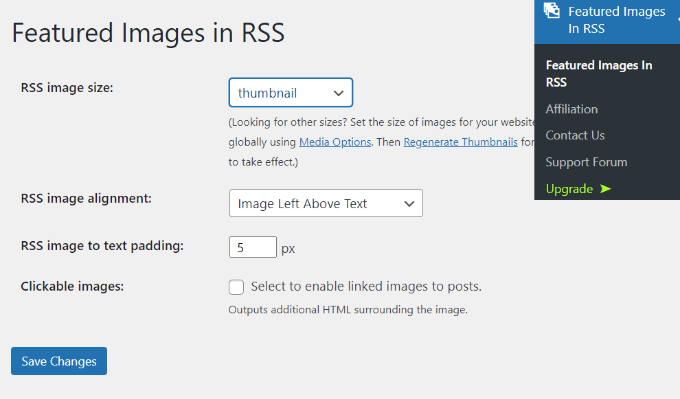
Następnie można również skonfigurować wyrównanie i dopełnienie tekstu oraz wybrać, czy obrazki mają być klikalne. Gdy to zrobisz, kliknij przycisk “Zapisz zmiany”, aby zapisać twoje ustawienia.
Teraz miniaturka każdego wpisu na blogu będzie wyświetlana w kanale RSS wraz z tytułem. Aby uzyskać więcej informacji, zapoznaj się z naszym poradnikiem na temat dodawania miniaturek wpisów do kanałów RSS WordPress.
Mamy nadzieję, że ten poradnik pomógł ci dowiedzieć się, jak wyświetlić dowolny kanał RSS na swoim blogu WordPress. Możesz również zapoznać się z naszym przewodnikiem dla początkujących, jak całkowicie dostosować kanały RSS WordPress i naszymi niesamowitymi wskazówkami, jak szybko zoptymalizować kanały RSS.
If you liked this article, then please subscribe to our YouTube Channel for WordPress video tutorials. You can also find us on Twitter and Facebook.





Jiří Vaněk
How does SEO specifically deal with duplication, for instance, if I display a channel across multiple websites as additional information that my website visitors can follow? Will Google view this negatively and affect my SERP rankings due to content duplication on the website?
WPBeginner Support
It heavily depends on how you are implementing the feeds. If you are linking back to a site with an RSS feed it should normally be treated as a backlink if you are only sharing a snippet and linking back to the site.
Admin
Jiří Vaněk
Basically, I wanted to create a page on the topic of what I read, or what the reader of my website may also find interesting. The idea was to display an excerpt from another website based on RSS. That is, the title, the first few words and the whole thing to have defacto as a backlink to the given website. That is, not to display the entire content, but only an excerpt.
Elizabeth
I have a wordpress site, and I started a new page and inserted the above in the ‘text’ screen. So I am new to this and the ‘visual’ part of the coe is showing as below. I have max items of 10. What do I do now?
$rss_items = $rss->get_items( 0, $maxitems );
endif;
?>
get_permalink() ); ?>”
title=””>
Jessie
Its not working for me is there something i neglected to do?
Shekhar Yadav
Hello Sir ! Thank you so much for this code.. I’m also looking for same issue to implement feeds from external URL to my wordpress website. I have been successfully integrated all feeds from external URL to my website. But there is no thumbnail image is appearing with posts.. Can you please help me ?? I just want to show thumbnail image with feeds.
Thanks in advance…
Mimin
how to display the latest posts by category from other sites
Kevin
Is there a way to get links to open in a new tab or window?
Rob
Let’s try that again… forget that my sample code would be executed
The code should look something like this:
<a href=”…” title=”…” target=”_blank”> … </a>
Isabelle
Hi, thanks so much for this, very useful. I am trying to customise it to display the post summary as well as the title but not successful – is there an easy way to customise it for this? Thanks!
Zhad
Good article, by the way.
Is there any way to retrieve a featured image?
Bryce
Is there a way to take only a certain category out of the feed and show that? I have a site where the client has the blog at a different URL. On certain pages, they want posts that are relevant. Thanks for any direction!
WPBeginner Support
You can try advance category excluder plugin.
Admin
Musadiq
Hi,
How to add several RSS feeds from same (but different categories) or different websites with their thumbnail of feature image?
Thanks in advance.
michael C
Am also trying to add content, but a shortened version with html removed or integrated.
I have just added get_content() ); ?> but the whole content is retrieved with untreated html markup.
Have you got an easy way to set it up? like you’ve already written it down somewhere?
and thanks a lot for sharing this script in the first place!
Jesse Brockis
Thanks for the code, I added a few bits and pieces to fit my project namely (I’m no php lord so if I’ve done something crummy let me know):
1. Excerpt
2. Strip HTML tags and images from excerpt
3. Add read more button
WPBeginner Support
Jesse, try adding your code snippet in
[php] your code [/php].Admin
Torque
Hey, thanks for this!
I am having a small issue where I cannot get the date to show.
http://stage.mosaichomecare.com/
Jane’s GTA Café Blog Feed in the bottom left works well, but right now the date should be showing above each tile. Any thoughts?
WPBeginner Support
Seems like it is working fine now.
Admin
Zach
I have tried this code and cant get it to work, does it only work on a wordpress.org site? we have set up a wordpress.com and I want to display the rss feed of a sport club on a specific page and not in a widget on all pages.
Thanks in advance
Zach
WPBeginner Support
Yes. You can not add custom code in WordPress.com sites.
Admin
sheddy sky
I want to display, the content(full article and picture) from a sport club to my website that will have forum where members can interact. I tried normal RSS feed code from the club site but it does not display enough content and no pictures.
Please what can I use.
WPBeginner Support
Most likely their RSS feed does not include full content so you can only fetch what’s in the feed. It is also likely that they are preventing image hotlinking.
Admin
nilesh
hi please help me I have an error on my wordpress site
SimplePie reported: cURL error 28: Operation timed out after 10000 milliseconds with 0 bytes received
WPBeginner Support
It seems like the feed you are trying to fetch is taking too long.
Admin
rakesh kumar
I want to receive feeds from several sources and then i want to distribute that content into categories and subcategories. How can i do this in my wordpress blog. Do you have any idea?
CY
Hello
Is there any plugin or hack that I can use to display multiple RSS feeds on my WordPress site?
For example, how do I display news excerpts from CNN, Reuters, NYT, etc?
Possible to display specific feeds based on keywords? For example, Pinterest?
Would be most grateful to get an answer as I have been searching high and low for the past week.
Thanks in advance.
Editorial Staff
You can use a plugin called FeedWordPress (We used it a while ago). People are reporting that it is broken, but you can give it a try. Alternatively, use Yahoo Pipes to combine all of your feeds. Then use the pipes feed to display it on your blog.
Admin
Himanshu
What alterations in the code should i do in order to fetch the feed from multiple links?
Thanks
Editorial Staff
Not sure if you can do that with this code alone. You would have to use something like Yahoo Pipes or another combine all the feeds into one. Then use it with this code. Alternatively, there are plugins like FeedWordPress that lets you do what you are talking about.
Admin
BdF
Yes but: discovering a feed depends on the server the feed emanates from. Since you will want to display several feeds from several different sites, if at some point ONE server is slow or down, the code will get stuck. This has been the weakness of many feeds plugins.
Kimberly Yow
I had previously been told this could only be done in a sidebar so I am happy to see your post and the necessary code. Thanks for sharing!
Editorial Staff
Nope, any where you really want to do it. Sidebar, footer, Separate page, author page, any thing that you like.
Admin
T-trix
i think a screenshot will be better than no one
carlitos
Its good to show data from other websites, if you run a sports blog you can to a custom page or your own sidebars and title it like “Espn Headlines” or “FoxSports Last News”.
Thanks for this code wpbeginner